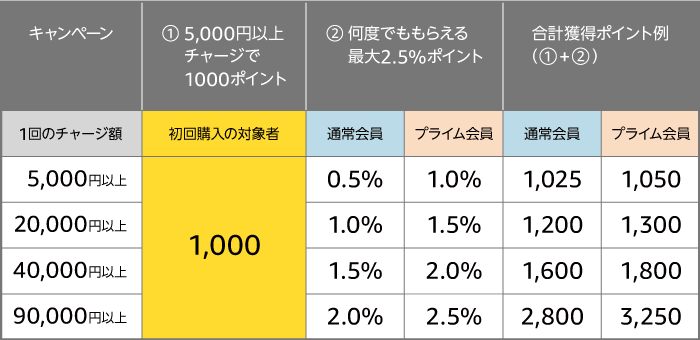通信速度が遅いことには耐えられない@motoyuki_321です。
最近『USB Type-C』という言葉を聞くことはありませんか?
今回はこの
『USB Type-C』が何かわからないよ!
という人向けにまとめていきます。
これを知っておけば手持ちのMacbookで高速通信・データ移行が楽々行えるようになるので、この記事を見ておいても損はないですよ!
『USB Type-Cは通信速度が早い』は大違い!
『USB Type-C』って何か知ってる?

『USB Type-C』って何か知ってますか?
『USBの新しい規格でしょ?前の規格より早いんでしょ?』と思ったあなた!
合っているようで違います!
USB TypeCとは形状のことである
USB Type-Cとは形状のことです。
USB TypeCは簡単に言うとUSBの接続部の形のことを言っているだけで速度などは関係ありません。
一般的に皆さんご存知のUSBの口は長方形の四角いやつですよね?
これはUSB Type-Aといいます。

ちなみにプリンタなどの接続口によくあるUSBの口。
真四角のような形のものはUSB Type-B。
そしてUSB Type-Cというのが最近出てきた丸っこい角の平たいデザイン。

AppleではUSB Type-CではなくUSB-Cと言っています。
基本一緒なので気にしなくていいです。
つまり『USB TypeCとはUSB規格の新しい形状である』が正解です。
ですので通信速度などは別問題になります。
USBの通信速度を決めるのには規格が存在する

USBには先ほどの『USB Type-C』のような形状の規格以外に通信速度を決めている規格があります。
USBを購入するときに『2.0』や『3.0』と書いてあるのを目にしたことはありませんか?
これこそがUSBの通信速度の違いを示した規格なのです。
現在『USB3.2』まで登場していますが、これが結構違います。
一覧はこちら。
- USB2.0 : 480Mbps
- USB3.0 : 5Gbps
- USB3.1 Gen1 : 5Gbps
- USB3.1 Gen2 : 10Gbps
- USB3.2 : 20Gbps
以上のような形です。
USB3.1にはGen(ジェネレーション)というカテゴライズがされておりGen1は実質USB3.0と変わりません。
ちなみに最近は名称も変わり混迷度が更に増しているので注意が必要です。
というのは下記のように名称変更されました。
- USB3.1 Gen1 5Gbps → USB3.2 Gen1
- USB3.1 Gen2 10Gbps → USB3.2 gen2
- USB3.2 → USB3.2 Gen 2×2
もはやわけがわかりませんよね。
とはいえUSB TypeA(昔からのUSBの形状)の場合はUSB3.0までがほとんどなのでUSB Type-Cの製品を購入するときは同じUSB3.1でもUSB3.2でも世代によって通信速度が違うということを覚えておけばOKです。
また豆知識としてほとんどMacの端末にしか搭載していなかったThunderBoltという規格はUSBとは別ものです。
通信速度は速いのですが、対応端末が極端に少ないのが悩ましいところ。
- ThunderBolt2 : 20Gbps
- ThunderBolt3 : 40Gbps
ThunderBolt2はUSB3.2が出る何年も前からある規格なのですが、USB3.2と同等性能を有しています。
速いのは正義なのですが、如何せんコネクタの形状が独自設計だったのが普及しなかった最大の理由ですね。
その点ThunderBolt3はUSB Type-Cのコネクタを採用しており、USB-TypeCのオルタネイトモードという仕組みを使って動作します。
オルタネイトモードというのはUSB Type-Cのポートやケーブルを使用して別の規格の信号を流すことのできる規格です。
これによりThunderBoltは3にしてようやく独自規格のコネクタを捨てUSB TypeCと共用のコネクタを装備しました。
Macの人はせっかくThunderBolt3を搭載してるので、このThunderBolt3に対応したケーブル(オルタネイトモード対応)がおすすめですよ。
オルタネイトモードには従来のHDMIのような信号も流せるのでケーブル一本で外部ディスプレイの出力と電源供給などが可能になるので便利です。
まとめ:USBメモリやケーブルを買う時は『形状』と『規格』を見るべき!

いかがだったでしょうか?
USBケーブルやUSBメモリを購入するときは『安いからいいや』で安物を買うと通信速度が遅いことがあります。
また最近では難解なカテゴライズがされていることから一般の人には非常にわかりにくくなっています。
そのためケーブルを購入するときは『価格』だけではなく『形状』と『規格』にも気をつけた方がいいです。
『形状』に関しては用途に応じて変える必要はありますが、今後確実に普及するのはUSB Type-Cです。
スマホの充電などでも活躍することになると思います。
規格の方は最低でも『USB3.0』以上
可能であれば『USB 3.2 Gen1 2×2』を購入できれば高速な通信が行えるようになってストレスフリーでしょう。
下位互換はあるのでUSB3.2のケーブルを使ったからといってUSB3.0の製品と繋げない!
なんてことはないので安心しても大丈夫ですよ。
ただしThunderBoltに関しては注意が必要で、コネクタは同じなのですがある一定のケーブル長になるとThunderBolt3の40Gbps通信ができなくなります。
ということでThunderBolt3の最大40Gbpsの通信が行えるケーブルは同じThunderBolt対応でも20Gbpsまでのものもあるので注意です。
先ほど貼ってあるリンクの商品は40Gbps対応です。
とはいえ20Gbpsでも十分高速ですし、そっちの方が安いので個人的には20Gbps対応のUSB TypeCのケーブルがおすすめです。